本記事ではWindows11のペイントで画像の色(ネガポジ)を反転する方法を紹介します。
スポンサーリンク
全体の色を反転する
1.ペイントで画像を開き範囲選択アイコンの「^」をクリックし、「すべて選択」を選択します。
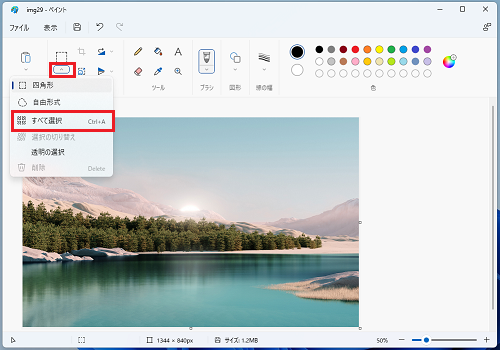
2.画像上で右クリックし「色の反転」をクリックします。
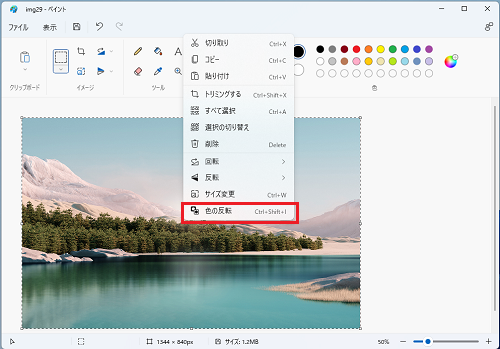
画像全体の色が反転されます。
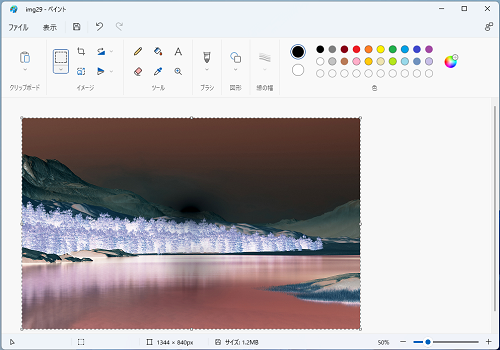
一部の色を反転する
1.ペイントで画像を開き範囲選択アイコンの「^」をクリックし、「四角形」または「自由形式」を選択します。
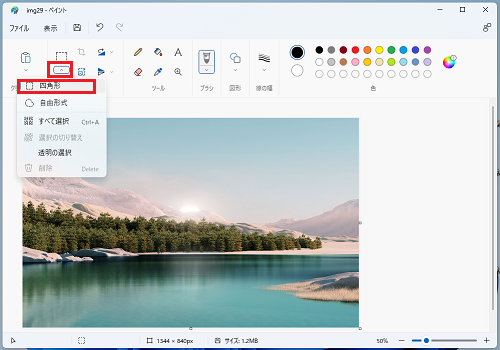
2.色を反転する範囲を選択します。
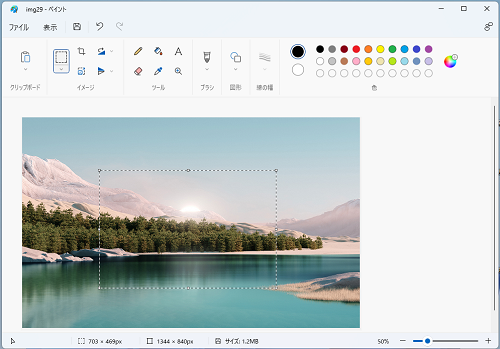
3.画像上で右クリックし「色の反転」をクリックします。
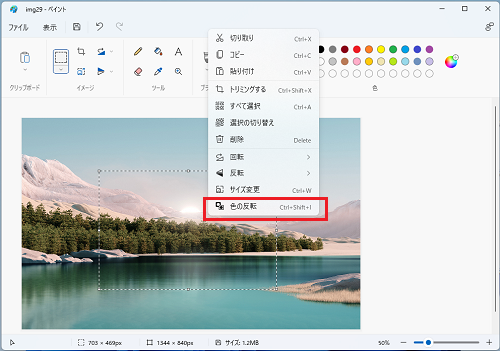
指定した一部の範囲の色が反転されます。
以上で操作完了です。
こちらの記事も参考にご覧ください。
▶【Windows11】ペイントでPNGの画像をJPEGに変換する方法
▶【Windows11】ペイントで画像を回転させる方法
▶【Windows11】ペイントでモザイクをかける方法
▶【Windows11】ペイントで背景を透過処理をする方法
▶【Windows11】ペイントを起動する方法
Windows11のその他の設定はこちらから
▶Windows11 設定と使い方